
Inhoud
- Verwijder uw Windows 10 browsergeschiedenis in Microsoft Edge
- Verwijder uw browsergeschiedenis van Windows 10 in Internet Explorer
- Razer Blade Stealth - $ 1,499.99
Tegenwoordig is uw browsegeschiedenis net als uw voetafdruk op internet. Elke moderne webbrowser, van Google Chrome tot Microsoft Internet Explorer, laat gebruikers teruggaan naar een site waar ze in het recente verleden naar toe zijn geweest. Deze geschiedenis is ingebouwd omdat veel gebruikers vaak dezelfde websites steeds opnieuw bezoeken. Wat als u niet wilt dat uw pc de sites die u bezoekt onthoudt? Wat als u de browsergeschiedenis van Windows 10 wilt verwijderen? Dit is vrij eenvoudig.

Lezen: Beste Windows 10-browser: Edge versus Chrome
Uw browsergeschiedenis is slechts een lange lijst met sites die u heeft bezocht, meestal in chronologische volgorde. Zowel Internet Explorer als Microsoft Edge volgen browsergeschiedenis op meerdere apparaten voor gebruiksgemak.
U kunt als volgt uw browsergeschiedenis van Windows 10 verwijderen in Microsoft Edge en Microsoft Internet Explorer.
Verwijder uw Windows 10 browsergeschiedenis in Microsoft Edge
Druk op de Windows-toets op uw toetsenbord of op de Windows-knop op uw taakbalk om de Start menu.

Vind de Microsoft Edge app in uw lijst met geïnstalleerde apps. De kans is groot dat het is vastgemaakt aan het startmenu, zoals in ons voorbeeld. U kunt ook op tikken of klikken Alle apps en selecteer Microsoft Edge in de lijst met apps en programma's die u op uw computer hebt geïnstalleerd.

Gebruikers van Windows 10-tablets en 2-in-1's moeten er rekening mee houden dat hun startscherm er een beetje anders uit kan zien dan hierboven is weergegeven. Ze moeten op de menuknop in de linkerbovenhoek van hun display tikken of klikken en vervolgens selecteren Alle apps. Microsoft Edge zou op de lijst moeten staan.
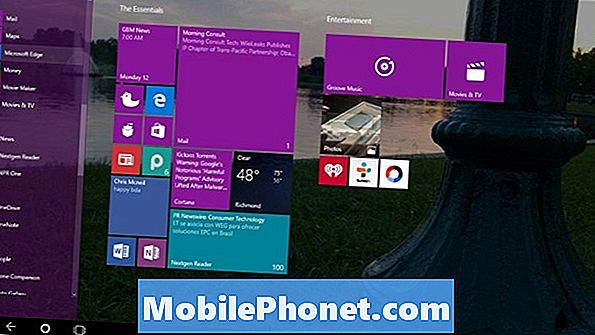
Tik of klik op de … knop in de werkbalk aan de rechterkant. Deze knop opent een vervolgkeuzemenu dat een hoop opties verbergt voor meer ervaren gebruikers die de browser willen aanpassen.

kiezen instellingen in het vervolgkeuzemenu.
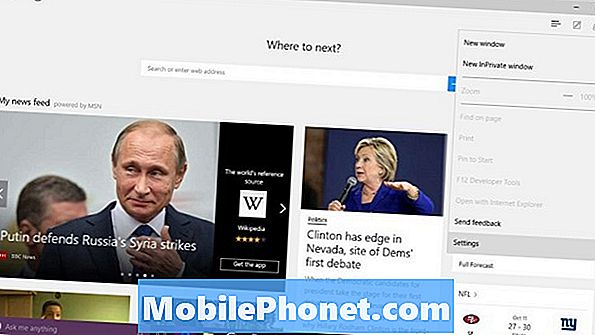
Zoek naar Clear Browsing Data-optie. Tik of klik op de knop met het label Kies Wat te wissen.

In dit menu kunt u bepalen welke opgeslagen inhoud u wilt verwijderen. Browserhistorie, cookies en opgeslagen websitegegevens en cachebestanden zijn standaard geselecteerd. Als u alleen uw browsergeschiedenis wilt verwijderen, maar uw aanmeldingen en andere geschiedenis wilt behouden, moet u ervoor zorgen dat alleen de browsegeschiedenis is geselecteerd.

Uiteindelijk is het aan jou wat je wilt verwijderen. Ik blijf wachtwoorden verwijderen als je Microsoft Edge hebt gebruikt om al je aanmeldingen bij te houden.
Als je je selecties hebt gemaakt, tik of klik je op Duidelijk.
Verwijder uw browsergeschiedenis van Windows 10 in Internet Explorer
Open Internet Explorer vanuit het startmenu of startscherm. Selecteer als u het niet ziet Alle apps en zoek het onder Windows-accessoires.
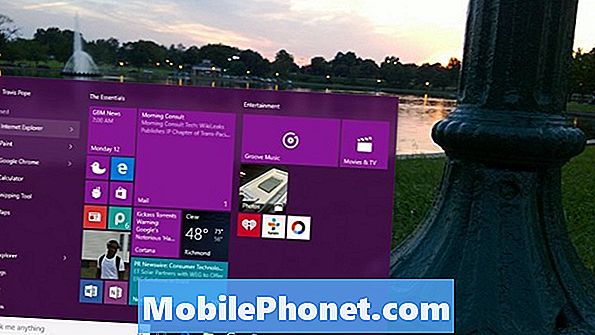
Tik of klik nu op de instellingen optie in het Startmenu. Dit opent een vervolgkeuzemenu met heel veel opties.

Tik of klik op Internet Opties.

Het derde deel van de bovenkant van het menu Internet-opties is Browsegeschiedenis. Het is de enige plaats waar Internet Explorer instellingen voor al uw inhoud bewaart.
Tik of klik op de Verwijderen ... knop. Schakel het selectievakje Browsegeschiedenis verwijderen links van deze knop niet in. Als u dit doet, zal Internet Explorer uw geschiedenis elke keer dat u afsluit verwijderen, wat frustrerend kan zijn.
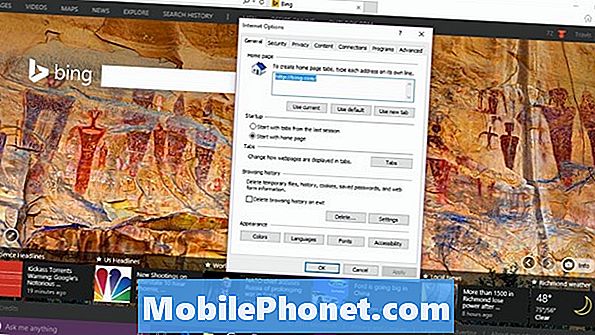
Vink het selectievakje aan naast alle inhoud die u wilt verwijderen. De verschillende opties zijn hetzelfde als Microsoft Edge. Nogmaals, je zult waarschijnlijk willen vermijden om wachtwoorden te verwijderen als je Internet Explorer gebruikt om ze in te voeren in plaats van ze te onthouden.
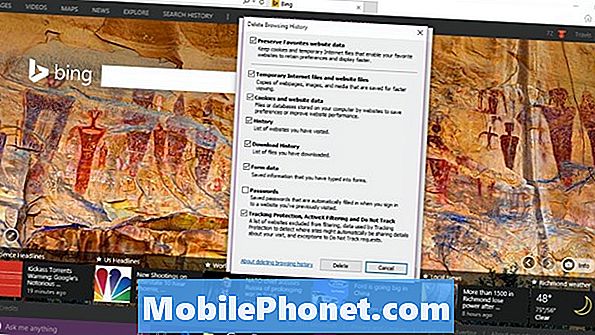
Dat is het. Veel succes met het verwijderen van uw Windows 10-browsergeschiedenis. Alles bij elkaar zouden de dingen vrij gemakkelijk moeten gaan, omdat er maar één manier is om de geschiedenis van elke browser te verwijderen.
Houd er rekening mee dat Windows 10 browsergeschiedenis op verschillende apparaten synchroniseert. Alleen al omdat u hier uw browsergeschiedenis schrapt, betekent dat nog niet dat deze is verdwenen van een ander apparaat waarmee u bent aangemeld met uw Microsoft-account.
6 beste Windows 10-laptops in 2018








